iPhone'da Kişiler Nasıl Silinir
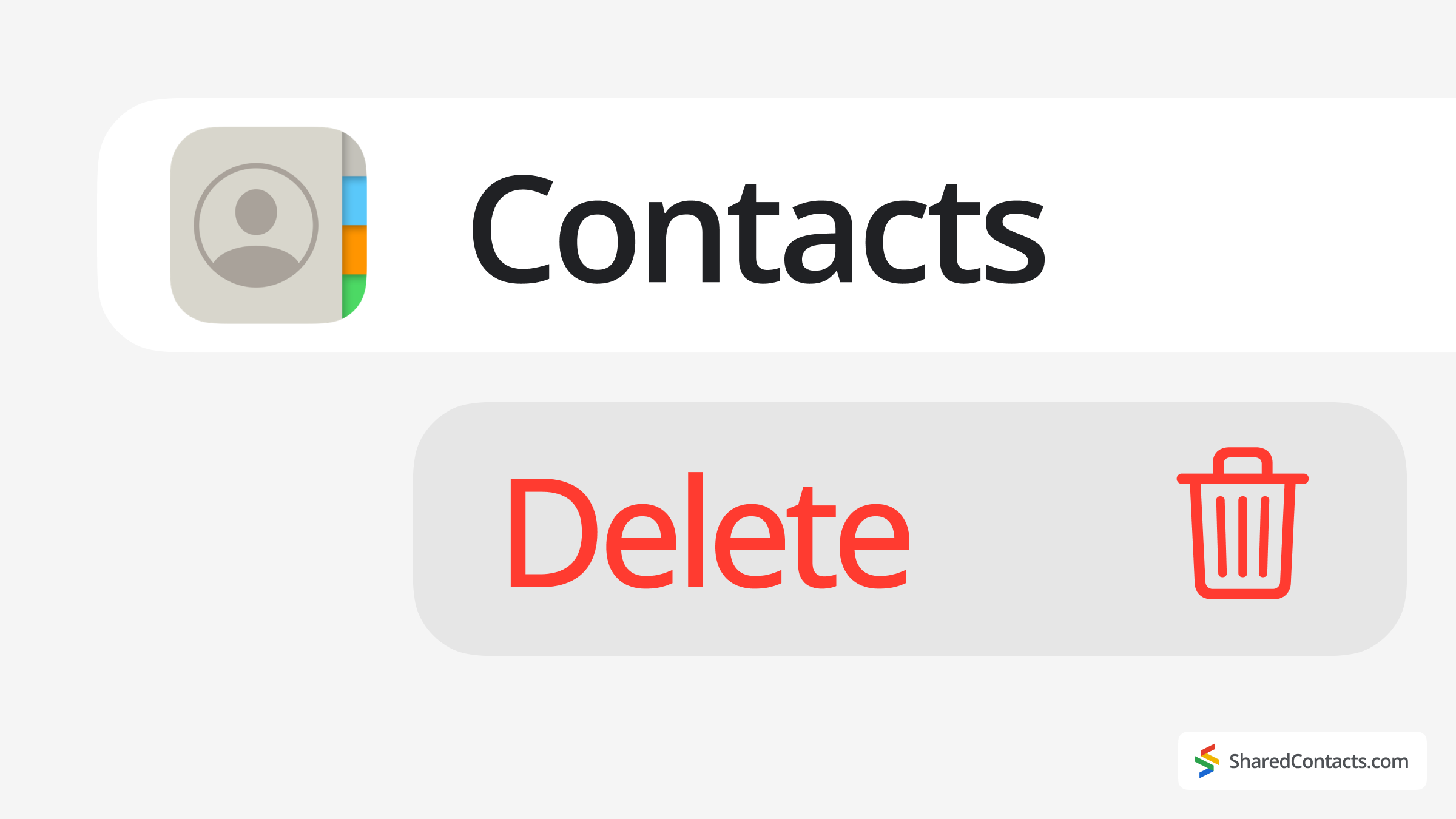
iPhone'unuzun kişi listesini düzenli tutmak, verimli iletişim için kesinlikle önemlidir. Ancak zaman içinde adres defteriniz güncelliğini yitirmiş, yinelenen veya istenmeyen girişlerle darmadağın olabilir. iPhone'unuzdaki kişileri nasıl düzgün bir şekilde sileceğinizi bilmek, güncelliğini yitirmiş kişisel veya iş bağlantılarınızı kaldırmaya karar verdiğinizde ya da basitçe boş alan.
Bu kılavuzda, bir kişiyi silmek, aynı anda birden fazla kişiyi kaldırmak ve hatta iPhone veya iPad'inizden tüm kişileri silmek için birden fazla yöntemi ele alacağız. Ayrıca yanlışlıkla silinen girişleri nasıl kurtaracağınızı açıklayacak ve adres defterinizi etkili bir şekilde yönetmek için en iyi uygulamaları paylaşacağız.
Hesap Senkronizasyonunu Kapatarak iPhone Kişilerini Silme
Telefonunuz birden fazla hesaptan (iCloud, Gmail veya Outlook gibi) veri senkronize ediyorsa, orijinal kaynaktan kalıcı olarak silmeden tüm grubu bir kerede kaldırmak isteyebilirsiniz. Bu yöntem, aygıtınızda belirli hesap bilgilerine artık ihtiyacınız yoksa ancak bunları başka bir yerde saklamak istiyorsanız en iyi sonucu verir.
Kişi Senkronizasyonunu Devre Dışı Bırakma ve iPhone'dan Silme Adımları:
- Açık Ayarlar senin iPhone veya iPad.
- Aşağı kaydırın, dokunun Uygulamalar'yi seçin ve İletişim.
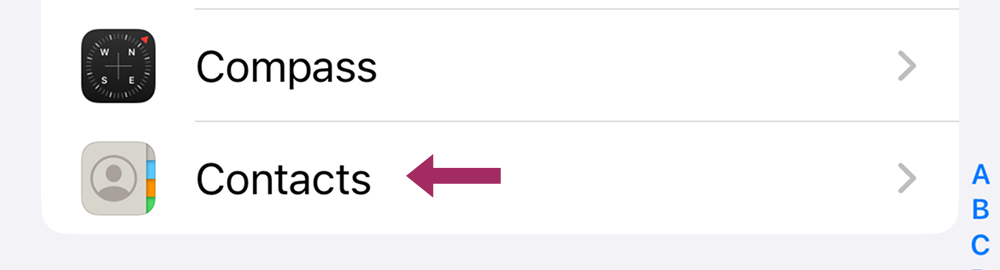
- Gitmek Hesaplar.

- Aşağıdakileri içeren hesabı seçin silmek istediğiniz kişiler.
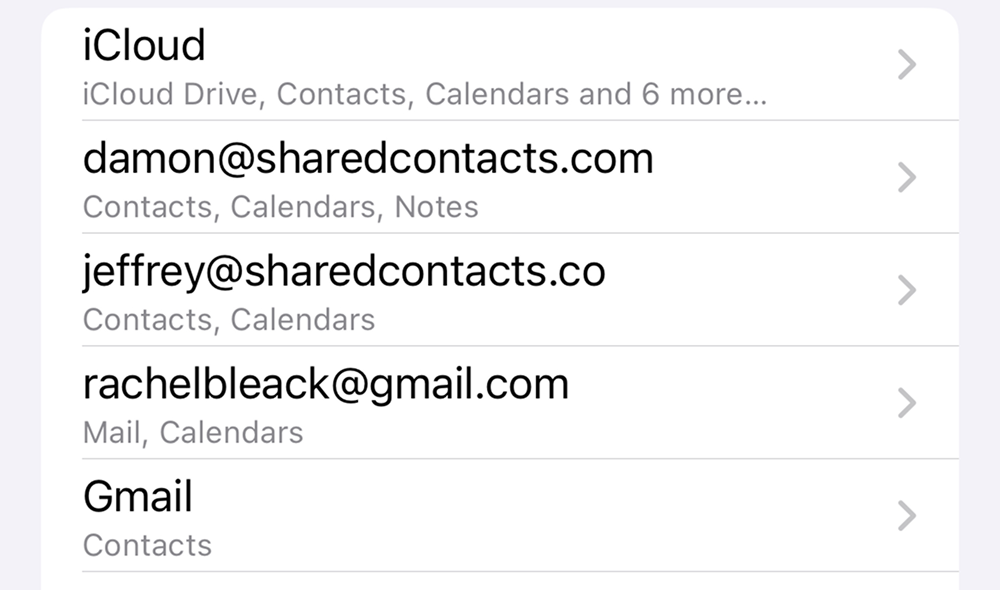
- Kapat İletişim Anahtar.
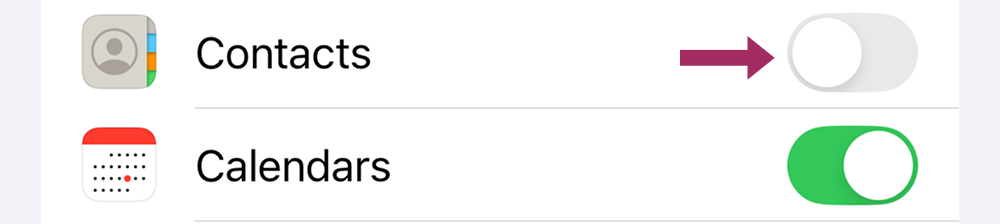
- İstendiğinde, üzerine dokunun iPhone'umdan Sil onaylamak için.
Bu işlem yalnızca iPhone'unuzdaki kişileri kaldırır, orijinal hesabı kaldırmaz. Eşzamanlamayı daha sonra yeniden etkinleştirirseniz kişiler yeniden görünür. Kişileri kalıcı olarak silmeden aygıtınızın adres defterini düzenlemek istiyorsanız bu yöntemi kullanın.
iPhone'dan Bir Kişi Nasıl Silinir
Yalnızca bir kişiyi silmeniz gerekiyorsa, Kişiler uygulaması iPhone'daki kişileri tek tek silmeyi çok kolaylaştırır:
- Açın Kişiler uygulaması (veya Telefon uygulaması > Kişiler sekmesi).
- Hızlı bir şekilde bulmak için arama çubuğunu kullanın İletişim kaldırmak istediğiniz.
- Ayrıntılarını açmak için kişiye dokunun.
- Seçiniz Düzenle sağ üst köşede.
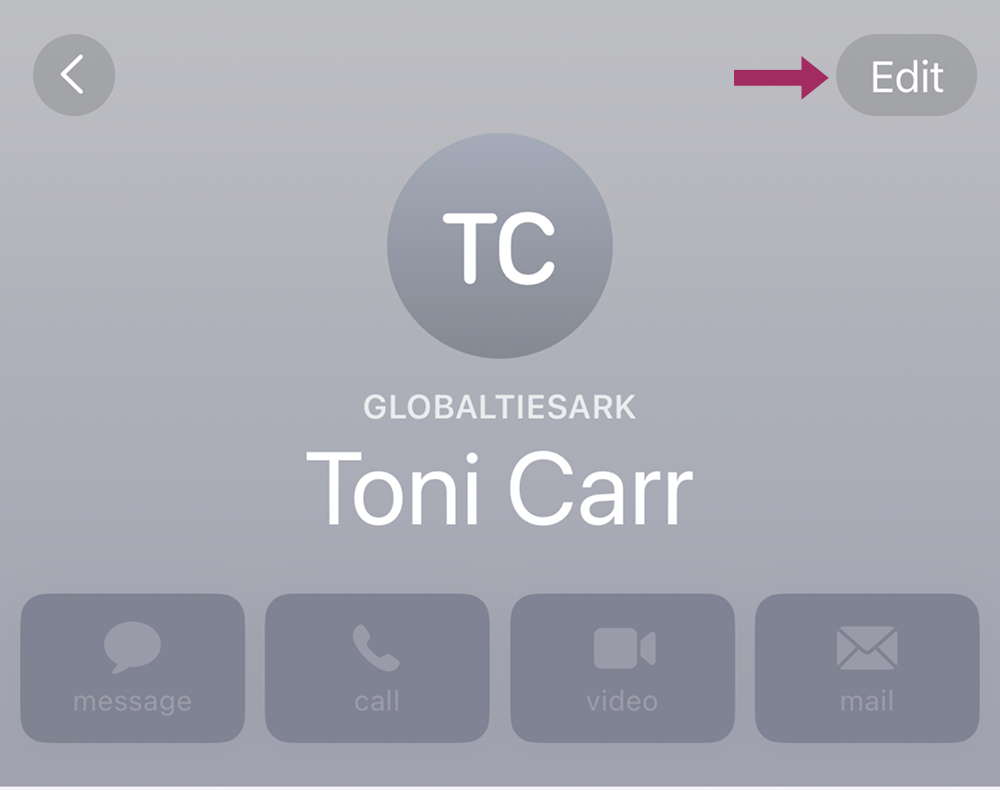
- En alta kaydırın ve Kişiyi Sil.
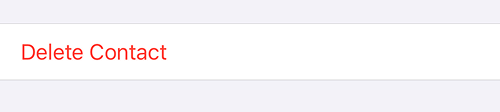
- Dokunarak onaylayın Kişiyi Sil Tekrar.
Hızlı erişim için, kişiyi silmek üzere isme dokunun ve basılı tutun.
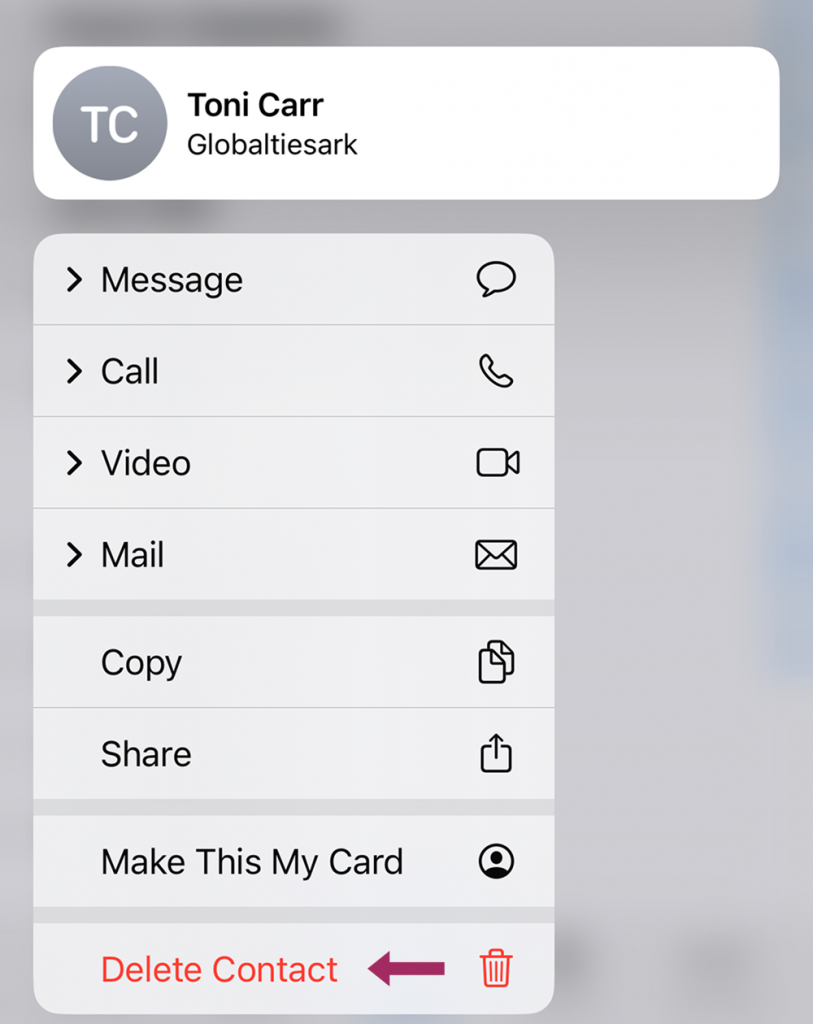
Eşzamanlanmış kişilere ne olur? Kişi iCloud'da saklanıyorsa, aynı hesapta oturum açmış diğer Apple aygıtlarından da kaybolacaktır. Google veya başka bir hizmetle eşzamanlanmışsa, ayrıca silinmediği sürece orada kalmaya devam edebilir.
Birden Fazla iPhone Kişisini Aynı Anda Silme
iPhone'lardaki birden fazla kişiyi tek tek manuel olarak kaldırmak sıkıcı ve zaman alıcıdır. Neyse ki iOS, toplu silme işlemi için zarif bir hareket hilesi sunuyor. Şu şekilde çalışır:
- Kişiler uygulamasını açın.
- İki parmağınızı çıkarılması gereken temas noktalarının üzerindeki ekrana yerleştirin.
- Bir saniye basılı tutun - kişiler gri renkte vurgulanacaktır.
- Daha fazla kişi seçmek için parmaklarınızı yukarı veya aşağı sürükleyin. Daha fazla kişi eklemek için parmaklarınızı kaldırın, kaydırın ve tekrarlayın.
- Seçildikten sonra, herhangi bir gri alanı basılı tutun.
- Kişileri Sil öğesine dokunun ve onaylayın.
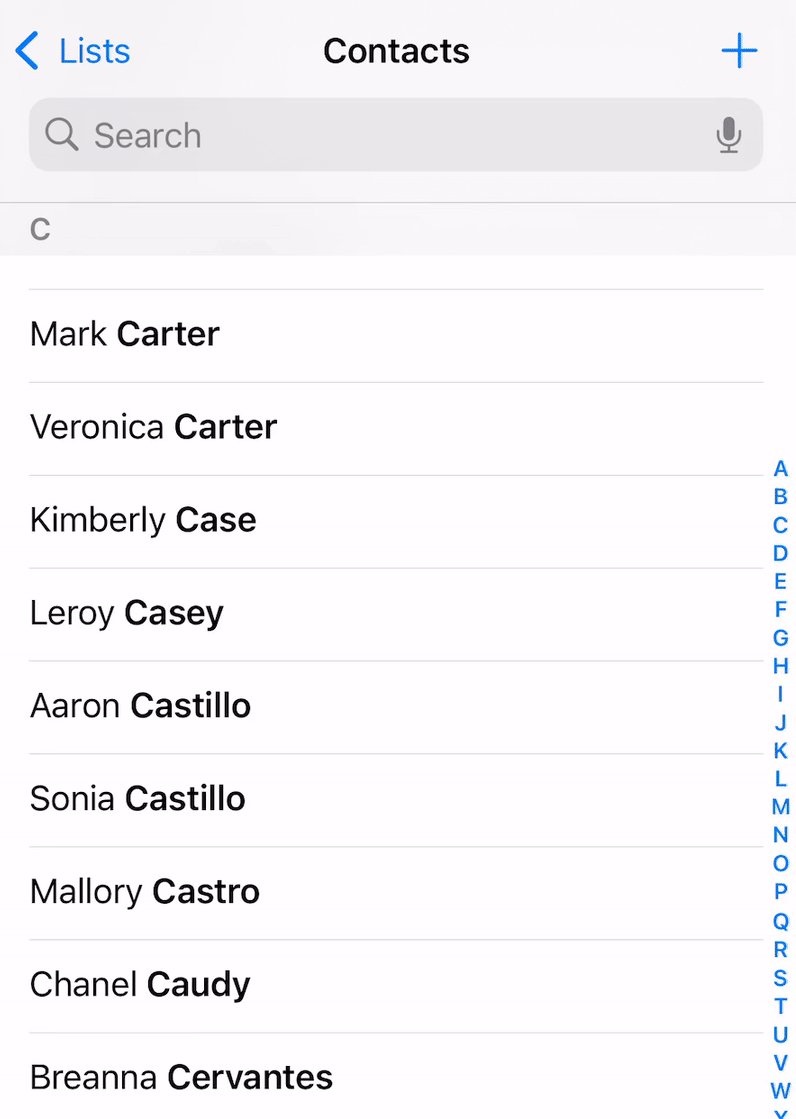
Bu, birden fazla kişiyi küçük gruplar halinde (5-20 kişi) silmek için kullanabileceğiniz bir yöntem olabilir. Yüzlerce kişiyi silmek için daha iyi alternatifler vardır.
iCloud Kişileri Nasıl Silinir
Büyük ölçekli temizlik için, iCloud.com daha iyi bir yol sağlar seç ve çıkar bir bilgisayardan kişiler. İnternet erişimi olan bir bilgisayara ihtiyacınız olacak. Aşağıdaki adımları izleyin:
- Bir tarayıcı açın ve şu adrese gidin iCloud web sitesi.
- Hesabınızla oturum açın Apple Kimliği.
- Seçin İletişim.
- Birden fazla kişi seçmek için, ardışık seçimler için Shift + tıklama tuşlarını basılı tutun veya ardışık olmayan seçimler için Command (Ctrl) + tıklama tuşlarını kullanın.
- Seçtiğiniz girişleri inceleyin, tuşuna basın Sil, ve kaldırmayı onaylayın. Değişiklikler aynı iCloud e-posta hesabında oturum açmış tüm iOS aygıtlarında geçerlidir.
Google Kişileri Kullanarak iPhone'daki Tüm Kişileri Silme
Kişileriniz Google ile eşzamanlanmışsa, onları doğrudan Google Kişiler'den silmek, hem iPhone veya iPad'inizden hem de Gmail hesabınızdan silindiklerinden emin olmanın en hızlı yoludur:
- Ziyaret etmek Google Kişiler Mac veya PC kullanarak.
- Silmek istediğiniz kişilerin yanındaki kutuyu işaretleyin (veya Tüm kişiler) silmek istediğiniz.
- Tıklayınız Silme simgesi.
- Silme işlemini onaylayın.
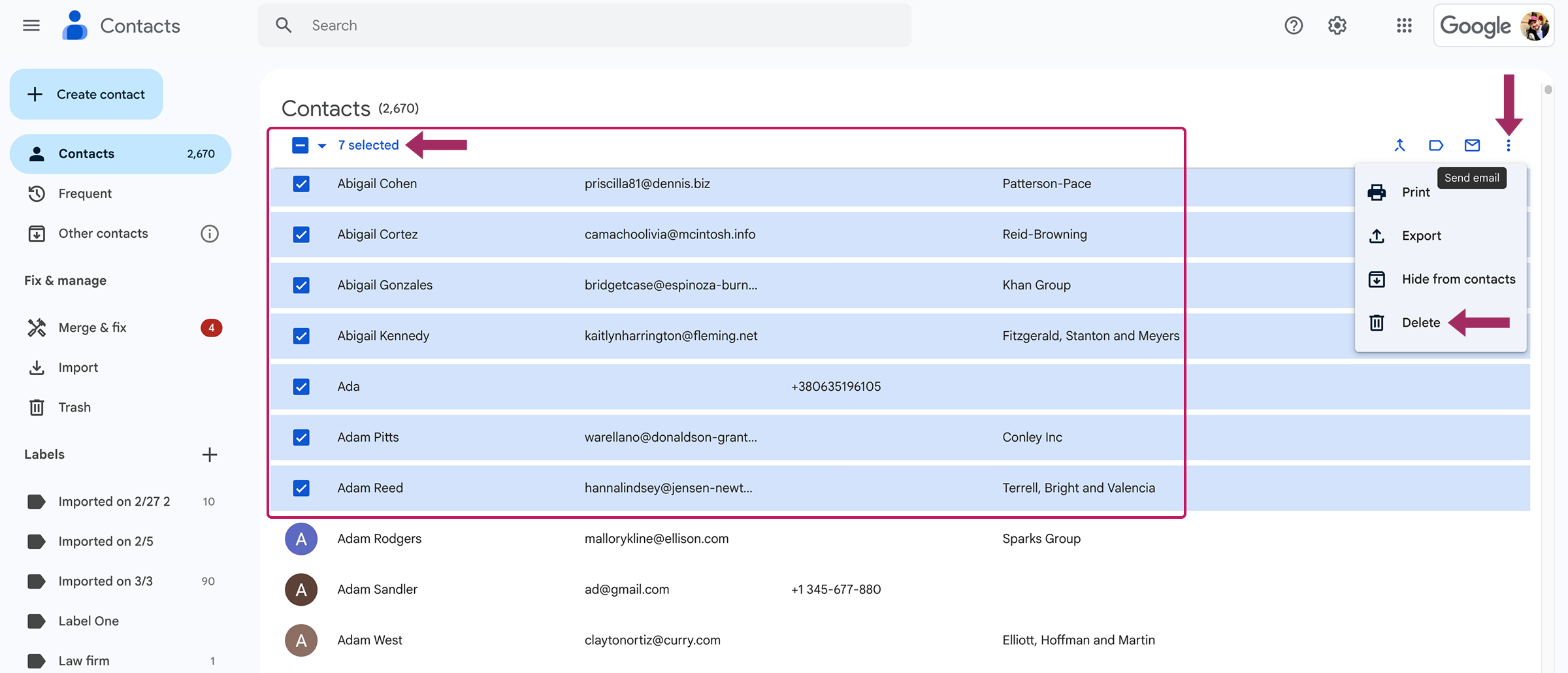
Aşağıdaki durumlarda değişiklikler iPhone'unuzla otomatik olarak senkronize edilir Google Kişiler senkronizasyonu etkinleştirilir. Silinen kişiler, Google onları kalıcı olarak silmeden önce 30 gün boyunca çöp kutusuna gider.
iPhone'da Silinen Kişiler Nasıl Bulunur?
Akıllı telefon kişilerinizden bahsediyorsak hiçbir şey sonsuza kadar kaybolmaz. Yanlışlıkla önemli bir kişiyi sildiyseniz endişelenmeyin. iCloud kişi listenizin eski sürümlerini saklar ve önceki bir duruma geri dönebilirsiniz. Yalnız şunu unutmayın: Bir yedeği geri yüklemek, tüm aygıtlarınızdaki mevcut kişi listesini değiştirir. Geri dönmeniz gerekmesi ihtimaline karşı mevcut kişileriniz değişiklikten önce arşivlenecektir.
İşte iCloud'u kullanarak kayıp kişileri nasıl kurtaracağınız:
- iCloud.com adresine gidin ve Apple Kimliğinizle oturum açın.
- Ana sayfanın en altına kaydırın ve Veri Kurtarma.
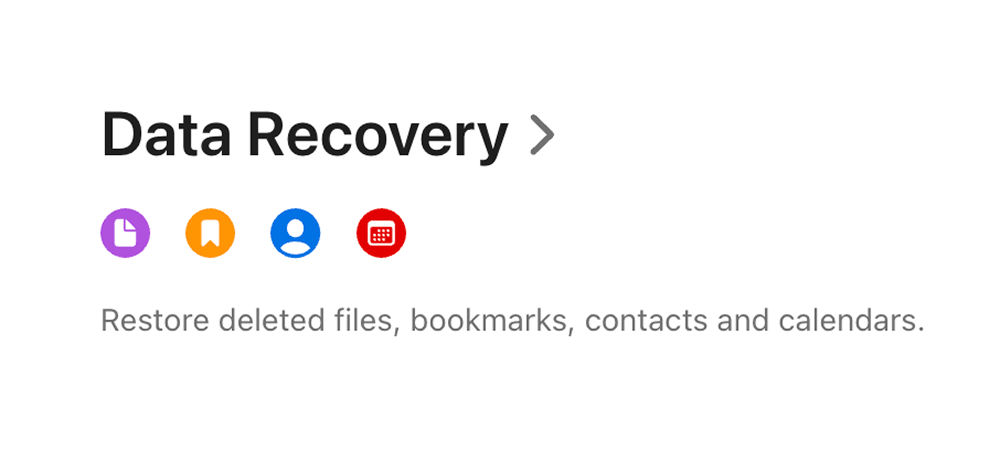
- Kişileri Geri Yükle'yi seçin. Arşivlenmiş sürümlerin bir listesini göreceksiniz.
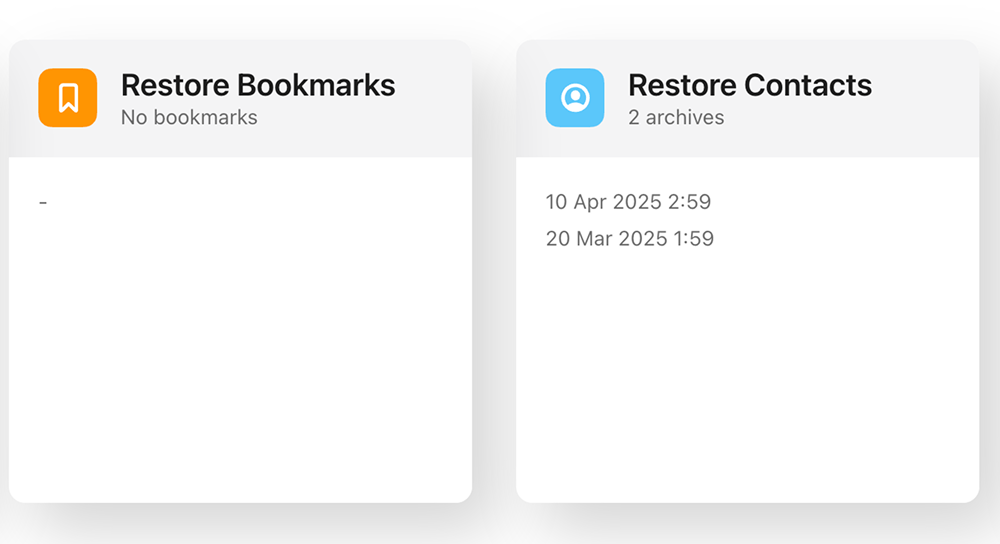
- Yedek bir tarih seçin. Kişilerinizi kaybetmeden önceki sürümü bulun, ardından Geri Yükleme o tarihin yanında. Seçiminizi onaylayın.
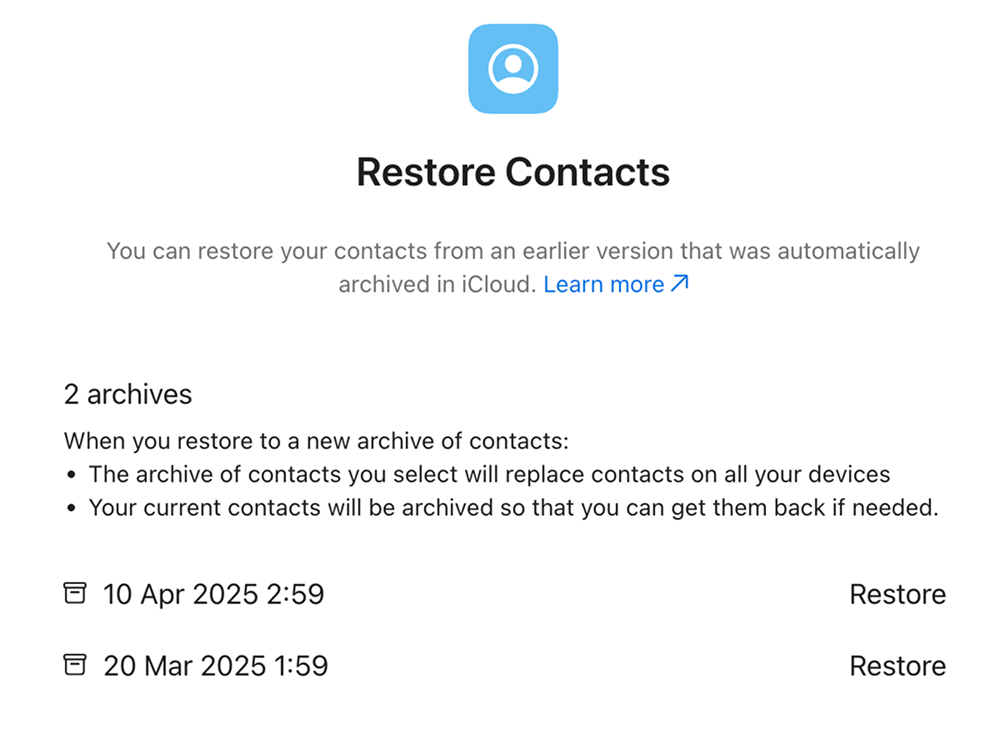
- İşlem bittikten sonra, iCloud sizi hem web sitesinde hem de e-posta yoluyla bilgilendirecektir. Sadece birkaç dakika bekleyin ve kaybolan kişileriniz hiç kaybolmamış gibi yeniden ortaya çıksın.
iPhone'unuzdaki Kişileri Profesyonelce Yönetme ve Paylaşma

Rehberinizi temizlediğinizde, bunun nedeni genellikle güncelliğini yitirmiş olmalarıdır, çoğaltılmışveya artık alakalı değil. Ancak bir ekipte veya iş ortamında çalıştığınızda, bilgiler birden fazla cihaza veya hesaba dağılırsa kişi yönetimi karmaşaya dönüşebilir. İşte bu noktada özel bir Gmail kişi paylaşımı aracı bir fark yaratabilir.
Shared Contacts Manager, size izin vererek her şeyi düzenli ve merkezi tutmanıza yardımcı olur:
- Kişi etiketlerini doğrudan Google Kişiler'den ekip arkadaşlarınızla paylaşın.
- Belirli kişi gruplarını kimlerin görüntüleyebileceğine, düzenleyebileceğine veya yeniden paylaşabileceğine karar verin.
- Yöneticilerin ve idarecilerin birden fazla elektronik tablo veya kişi dışa aktarma olmadan erişim yetkisi vermesine izin verin.
- Kişi güncellemelerini Gmail, Google Drive, Takvim ve daha fazlasında otomatik olarak senkronize edin.
Böylece, kişileri manuel olarak silmek ve yeniden dağıtmak yerine, tüm ekibinize temiz, güncel ve izin kontrollü tek bir kişi listesine erişim verebilirsiniz. İletişimi verimli ve kişi listenizi dağınıklıktan uzak tutar.



Yorum yok